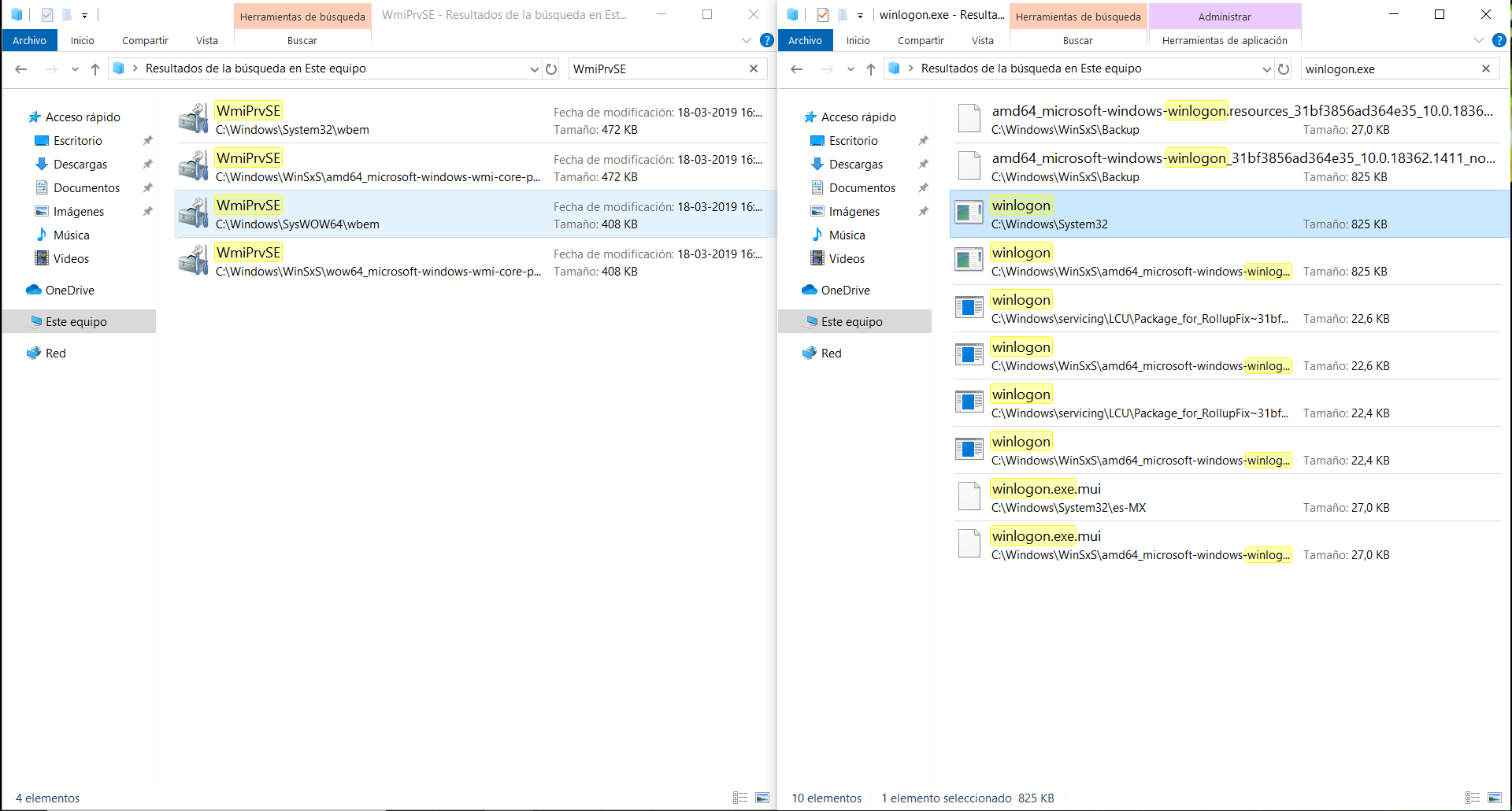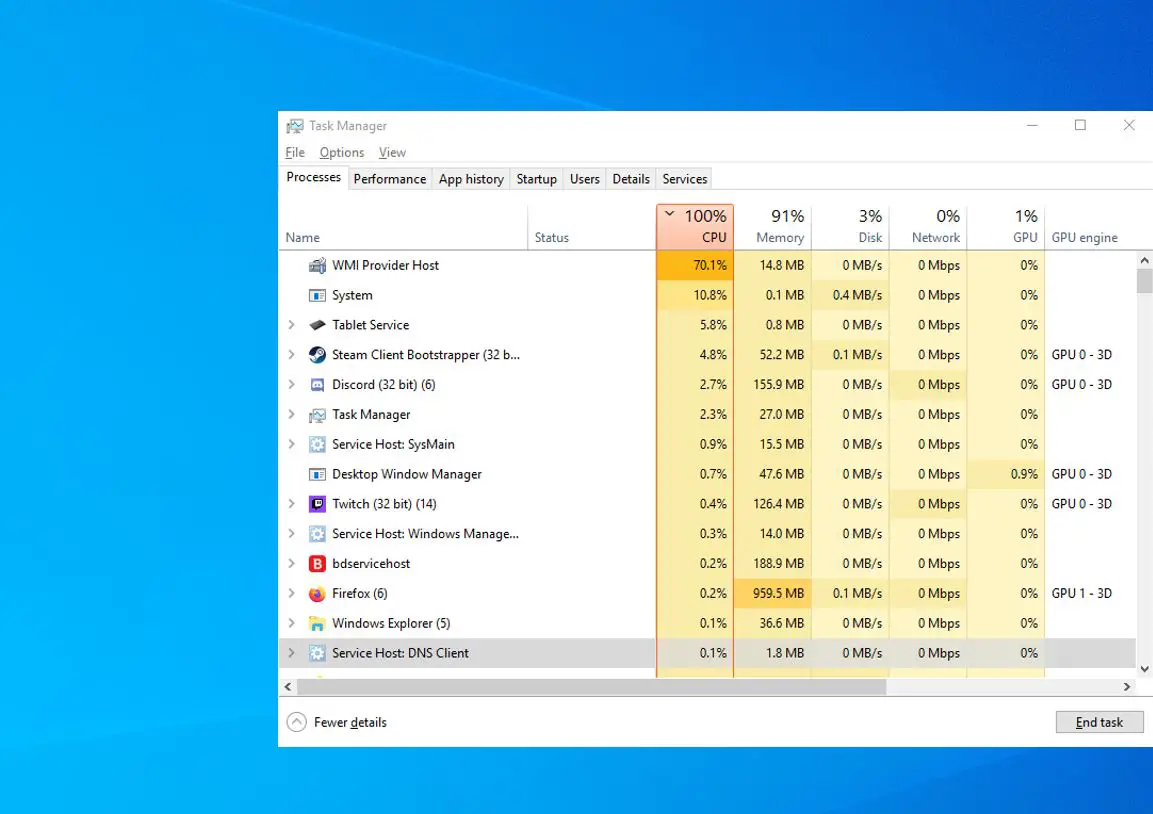- WmiPrvSE.exe é um processo legítimo e essencial de Windows responsável por gerenciar e monitorar recursos do sistema usando a infraestrutura WMI.
- Pode consumir muitos recursos devido a consultas ineficientes, erros ou interferência de softwares de terceiros, mas também pode ser alvo de malwares que imita seu nome.
- A segurança e a análise desse processo dependem de sua localização no sistema, do tamanho do arquivo e da ausência de sintomas incomuns. Por isso, é recomendável monitorá-lo com ferramentas de diagnóstico avançadas e soluções antivírus caso seja detectado algum comportamento atípico.
Em muitas ocasiões, ao revisar os processos ativos em um computador Windows, nos deparamos com nomes desconhecidos, como WmiPrvSE.exe, o que pode causar alguma preocupação, especialmente se o uso de recursos for alto ou se mensagens de erro relacionadas aparecerem. Embora possa parecer suspeito, é um componente fundamental do sistema operacional. No entanto, também é verdade que ele pode ser alvo de malware, tornando essencial distinguir entre a versão legítima e um programa potencialmente malicioso.
Neste artigo vamos contar em detalhes O que é WmiPrvSE.exe, para que serve, quando pode causar problemas, como reconhecer se está infectado e quais os passos a seguir em caso de incidentesSe você já se preocupou em ver esse processo em seu Administrador de tarefas ou percebeu problemas de desempenho relacionados a ele, continue lendo porque aqui você tem todas as informações que realmente precisa, em uma linguagem clara e fácil de entender.
O que é WmiPrvSE.exe?
WmiPrvSE.exe corresponde à sigla de Serviço de provedor de instrumentação de gerenciamento do Windows, conhecido em espanhol como Serviço de Provedor de Instrumentação de Gerenciamento do Windows. É um arquivo executável normalmente localizado em C: \ Windows \ System32 e sua finalidade é Facilitar a comunicação e o gerenciamento de informações internas do sistema por meio da infraestrutura WMI (Windows Management Instrumentation).
Este processo é gerido pelo Serviço WMI e atua como intermediário entre clientes (aplicativos, scripts, utilitários de sistema, até mesmo usuários avançados) e provedores WMI, que são pequenos Drivers ou extensões que permitem consultar dados e controlar o comportamento de Hardwares, software ou configurações de rede.
- Arquivo executável: WmiPrvSE.exe é um programa que é iniciado sempre que qualquer componente do Windows requer informações sobre o sistema, seja para monitoramento, gerenciamento remoto, automação de tarefas, etc.
- Limites de recursosCada instância desse processo recebe um limite de recursos. Esses limites impedem que uma consulta mal executada ou um erro do provedor causem mais danos ao interromper a execução caso exceda os limites estabelecidos de memória, identificador ou thread.
- Infraestrutura crucialSem esse processo, muitas funções internas do Windows (alertas, monitoramento, gerenciamento remoto, administração de rede, etc.) simplesmente parariam de funcionar.
Para que é usado o WmiPrvSE.exe?
O objetivo de WmiPrvSE.exe Ele atua como intermediário na coleta, gerenciamento e distribuição de informações importantes sobre o status e o funcionamento do sistema operacional e dos aplicativos, além de possibilitar tarefas administrativas avançadas.
- Coletando informações do sistema: Fornece detalhes sobre configuração de hardware, desempenho, drivers, redes, usuários, processos e muito mais. Por exemplo, se um programa antivírus precisar verificar dispositivos de backup, armazenamento conectado, ele o faz através do WMI e, consequentemente, através esta ferramenta.
- Monitoramento de eventos e alertas: Permite que você receba notificações instantâneas se houver alterações críticas, falhas, novos dispositivos, etc. Muitas soluções de monitoramento e diagnóstico usam este sistema.
- Administração remota e scripts:Tanto em empresas quanto em redes domésticas, é comum automatizar processos administrativos usando scripts que consultam ou modificam configurações, e aqui o papel do WmiPrvSE.exe é fundamental.
- Suporte para aplicativos de terceirosMuitos softwares profissionais usam a API WMI, que depende desse processo, para obter dados internos sem precisar implementar seu próprio sistema de coleta de dados.
- Execução de tarefas agendadas: Permite agendar e iniciar tarefas administrativas ou de manutenção, mesmo quando o usuário não está presente, por meio comandos scripts remotos ou automáticos.
Em essência, WmiPrvSE.exe É essencial para o funcionamento adequado de qualquer instalação moderna do Windows, especialmente em ambientes profissionais onde o gerenciamento centralizado do computador é a norma.
Problemas comuns associados ao WmiPrvSE.exe
Embora geralmente seja um processo silencioso e transparente, eles podem parecer problemas que afetam o desempenho, a estabilidade ou até mesmo a segurança do sistema. Os casos mais comuns incluem:
- Consumo excessivo de recursosSe o WmiPrvSE.exe começar a usar memória ou CPU em excesso, pode ser um sinal de que um aplicativo está fazendo consultas anormais, muito frequentes ou ineficientes.
- Erros de cota excedida: O Windows atribui limites a cada instância deste processo e, se uma consulta ou provedor consumir mais recursos do que o permitido, o próprio sistema interromperá o serviço, causando erros como Evento 5612Esses eventos geralmente aparecem no Visualizador de Eventos do Windows, com mensagens indicando que o WMI interrompeu o WmiPrvSE.exe porque alguma cota (memória, identificadores, threads, etc.) foi excedida.
- Problemas de malware: Por ser um processo conhecido e privilegiado, vírus e trojans às vezes se disfarçam usando o mesmo nome, mas localizando-se em pastas diferentes da original, ou modificando o próprio arquivo. Nesses casos, além do alto consumo de recursos, você pode enfrentar travamentos, mensagens de erro ou outros sinais de atividade suspeita.
Identifique se WmiPrvSE.exe é perigoso ou infectado
A primeira coisa é saber que O arquivo legítimo está sempre localizado em C:\Windows\System32Se você encontrar um processo com o mesmo nome em outro local ou se ele mostrar uso anormal de recursos, é uma boa ideia executar verificações adicionais:
- Verifique a localização: Abra o Gerenciador de Tarefas, clique com o botão direito do mouse no processo e selecione "Abrir local do arquivo". Se não for a pasta mencionada acima ou aparecer em caminhos incomuns (por exemplo, em Arquivos de Programas ou pastas do usuário), isso pode indicar uma infecção.
- Use ferramentas de análise:Existem programas como ferramentas para detectar processos maliciosos Eles ajudam a analisar não apenas o arquivo em si, mas também seu comportamento em tempo real. Você também pode enviar o arquivo suspeito para plataformas de análise de malware online para diagnóstico cruzado.
- Verifique o tamanho dos arquivosO tamanho mais comum é 257,536 bytes, embora haja variações dependendo da versão do Windows. Se o tamanho for significativamente diferente ou não corresponder aos valores usuais, desconfie.
- Escaneie o computadorCaso tenha alguma dúvida, execute uma verificação completa do sistema com uma ferramenta antivírus e antimalware confiável, como o Malwarebytes.
- Verifique os sintomas: Falhas injustificadas, alto consumo persistente, aparecimento de processos com nomes semelhantes (por exemplo, wmiprvsw.exe, que é conhecido por ser usado em trojans como Sasser ou Sonebot).
Alguns malwares conhecidos que imitam o WmiPrvSE.exe Isso inclui variantes como Trojan.Win32.CoinMiner.pej, Virus.Win32.Virut.ce ou Trojan:Win32/CoinMiner. Geralmente, são detectadas por programas antivírus de ponta. Elas também podem deixar rastros no Registro do Windows com entradas como HKLM\Software\Microsoft\Windows\CurrentVersion\Run.
Soluções para erros comuns e consumo excessivo de recursos
Você está recebendo uma mensagem de erro como "A Instrumentação de Gerenciamento do Windows interrompeu o WMIPRVSE.EXE porque uma cota de aviso foi atingida"? Essa mensagem geralmente está relacionada aos limites de recursos atribuídos a cada provedor WMI.
Entre as causas mais comuns estão:
- Consultas WMI ineficientes ou excessivas: Um aplicativo pode estar executando consultas que não estão liberando recursos corretamente ou realizando operações muito pesadas.
- Vazamentos de memória: Se o WmiPrvSE.exe não liberar memória como deveria após concluir uma consulta, ele poderá acabar esgotando sua cota e ser interrompido pelo Windows.
- Escalabilidade do ambiente:Em dispositivos ricos em recursos, servidores ou configurações complexas, esses limites podem ser atingidos mais cedo.
- Interferência de software de terceiros: Ferramentas antivírus, de monitoramento ou de gerenciamento podem causar uso mais intensivo.
Para diagnosticá-lo, os passos recomendados são:
- Revise os logs de eventos: Examine o ID do evento 5612 para entender a frequência e o padrão do problema.
- Identifique os provedores WMI envolvidos: O evento detalha quais arquivos DLL estão associados. Pode ser que apenas um deles esteja causando o consumo excessivo de recursos.
- Analisar consultas recebidas: Use ferramentas como o Process Explorer para examinar threads, pilhas e verificar se há arquivos que não são da Microsoft causando o problema.
- Atualize o sistema: Mantenha sempre o Windows e seus aplicativos atualizados, especialmente se o problema persistir após cada reinicialização.
- Ajustar as cotasSomente sob supervisão profissional você pode aumentar os limites de recursos na classe WMI __ProviderHostQuotaConfiguration para evitar que o processo seja encerrado prematuramente. Esta é uma medida avançada e apresenta o risco de uso excessivo.
Etapas para aumentar o limite de cota do WmiPrvSE.exe
- Abra o WBEMTEST como administrador.
- Conecte-se ao namespace “root”.
- Use a classe __ProviderHostQuotaConfiguration e incremente os valores relevantes, como HandlesPerHost, MemoryAllHosts ou ThreadsPerHost.
- Salve as alterações e reinicie o serviço WMI (Winmgmt).
- Não se esqueça de reiniciar o sistema depois de fazer alterações.
Lembrar Aumentar esses valores sem uma pesquisa adequada só pode piorar o problema., por isso é aconselhável entrar em contato com um suporte técnico especializado caso você não domine essas tarefas.
Escritor apaixonado pelo mundo dos bytes e da tecnologia em geral. Adoro compartilhar meu conhecimento por meio da escrita, e é isso que farei neste blog, mostrar a vocês tudo o que há de mais interessante sobre gadgets, software, hardware, tendências tecnológicas e muito mais. Meu objetivo é ajudá-lo a navegar no mundo digital de uma forma simples e divertida.